Nejlepší způsoby, jak převést PNG na JPG pomocí pozoruhodných převodníků
Formát souboru PNG má větší velikost souboru než jiné formáty. Jednou nevýhodou je nahrávání, stahování nebo sdílení souborů na webových stránkách. Proces načítání je příliš pomalý, takže je časově náročný. Na druhou stranu má soubor JPG ve srovnání s PNG menší velikost souboru. Tímto způsobem je rychlejší ukládat a nahrávat obrázky na web. Bude také snadné jej otevřít v jiných aplikacích a zařízeních. Naštěstí vám tento článek poskytne dostatek informací o převodu PNG do JPG. K převodu budete potřebovat pomoc spolehlivých konvertorů obrázků. Navíc se naučíte definici těchto formátů. Přečtěte si tento příspěvek, pokud chcete změnit své obrázky PNG na formát JPG.
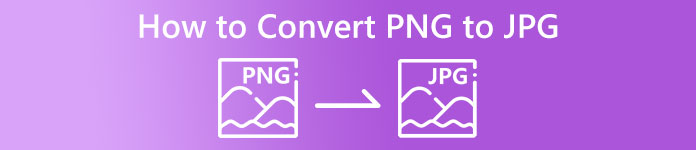
Část 1. Úvod do PNG a JPG
Co je PNG
PNG neboli Portable Network Graphics je rastrový formát beze ztrát. Jedná se o zcela novou variantu formátu GIF. K dispozici jsou vyšší barevné hloubky, které zobrazují miliony odstínů. Jedním z nejrozšířenějších obrazových formátů je dnes PNG. Ukládání obrazových formátů RGBA i RGB na základě palety je jednou z charakteristik PNG. Kromě toho se snaží přenášet fotografie online. PNG se také často používá pro tisk. Většina lidí používá tento konkrétní soubor. Navíc tento formát obrázku běžně používají odborníci na webovou grafiku. Pro pozadí s průhlednými barvami používají také formát PNG. Další výhodou tohoto formátu je zmenšená velikost souboru. Přesto nedochází k žádnému zhoršení vizuální kvality. Může produkovat stejnou kvalitu jako originál. PNG nabízí mnoho výhod. Díky kompresi je zajištěna vynikající kvalita obrazu.
Co je JPG
Joint Photographic Experts Group vytváří souborový formát JPEG. Je to jeden ze standardních formátů obrazových souborů na internetu a dalších zařízeních. 10:1 až 20,1 je kompresní poměr. Ztrátové rozšíření se provádí pomocí rozšíření. Kompresní poměr je ale nastavitelný. Tím dosáhnete rovnováhy mezi kvalitou obrazu a úložným prostorem. Platformy pro sdílení fotografií a digitální fotoaparáty používají rozšíření JPEG. JPEG má několik výhod. Můžete jej použít jak pro umělecká díla, tak pro fotografie. Je to kvůli přizpůsobivosti při úpravách rastru. Je možný tisk uměleckých děl a fotografií ve vysokém rozlišení a nízké kompresi.
Část 2. Jak převést PNG na JPG online
Převeďte PNG na JPG pomocí FVC Free Image Converter
FVC Free Image Converter je jedním z nejlepších nástrojů, které můžete použít. Je schopen bez námahy převést PNG na JPG. Nabízí srozumitelné rozhraní a kroky, takže je pro uživatele ideální. Také, pokud chcete převést více souborů PNG do JPG, je to možné. Tento konvertor obrázků může provádět proces dávkové konverze. Můžete také uložit více převedených souborů jediným kliknutím. Kromě toho podporuje další formáty vstupních souborů, včetně PNG, BMP, TIFF, GIF a dalších. Jednou z dobrých stránek tohoto nástroje je, že nemá žádné rušivé reklamy. Jeho rozhraní je čisté, takže se můžete soustředit na převod souborů. Tento převodník také nemusíte instalovat. Můžete jej ovládat přímo ve vašem prohlížeči. Také kvalita obrazu zůstane po převodu stejná jako u původního souboru. Tímto způsobem můžete zajistit, že vaše finále bude uspokojivé pro prohlížení a používání. FVC Free Image Converter chrání vaše soukromí. Po procesu převodu vaše data neuloží.
Krok 1: Navštivte FVC Free Image Converter webové stránky ve vašem prohlížeči. Klikněte na JPG formát souboru z možnosti formátování.
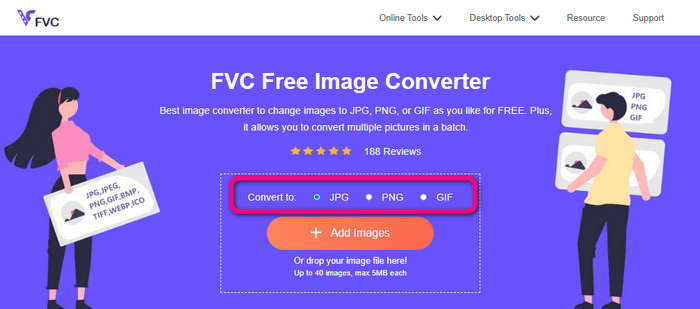
Krok 2: Klikněte na ikonu Plus ikonu nebo Přidat obrázky tlačítko pro přidání obrázku PNG. Můžete také umístit soubor obrázku na krabici. Poté automaticky převede obrázek.
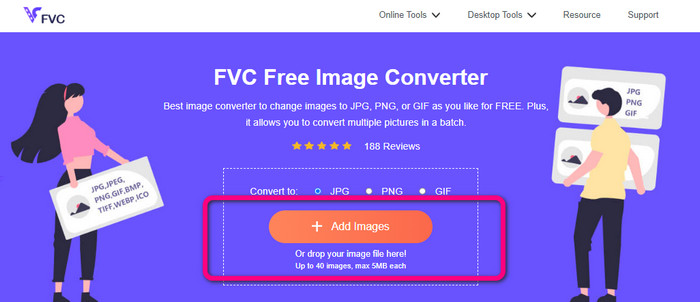
Krok 3: Pro poslední krok klikněte na Stažení tlačítko pro uložení konečného obrázku do počítače.
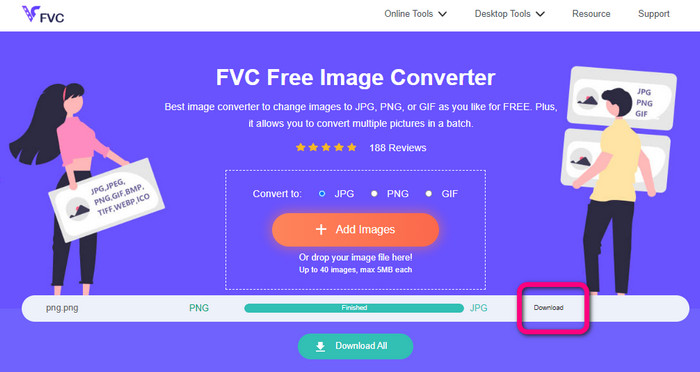
Převeďte PNG na JPG pomocí Canva
Další online metoda pro převod PNG na JPG je pomocí Canva. Tento online nástroj má přátelské uživatelské rozhraní, takže je snadno srozumitelný. Proces převodu je také snadno sledovatelný, což je vhodné pro začátečníky. Může poskytnout rychlý proces převodu a převést mnoho souborů, jak chcete. Canva je dostupná ve všech prohlížečích, včetně Google, Firefox, Edge a dalších. Kromě toho, když převádíte obrázky, můžete dělat více věcí. Fotografii můžete oříznout a změnit její velikost. Můžete také přidat ikony, nálepky atd. Tímto způsobem můžete vylepšit své obrázky při změně formátu souboru. Nicméně i když je Canva skvělý nástroj, má nevýhody. Používání bezplatné verze má mnoho omezení. K dispozici jsou omezené funkce, cloudové úložiště, nástroje pro úpravy a další. Abyste si mohli užívat neomezené a skvělé funkce, musíte si zakoupit předplatné. Vzhledem k tomu, že se jedná o online převodník obrázků, potřebujete také připojení k internetu.
Krok 1: otevřeno Canva ve webovém prohlížeči nebo aplikaci pro přístup k převodníku PNG na JPG. Ke spuštění projektu návrhu použijte předem připravenou šablonu nebo prázdné rozvržení.
Krok 2: Přetáhněte soubor PNG, který chcete použít, na stránku nebo jej vyberte ze svého zařízení.
Krok 3: Přejděte do pravého horního rohu řídicího panelu a klikněte na Stažení knoflík. Poté vyberte formát JPG jako požadovaný výstupní formát. Poté klikněte na Stažení ještě jednou pro uložení obrázku na plochu.
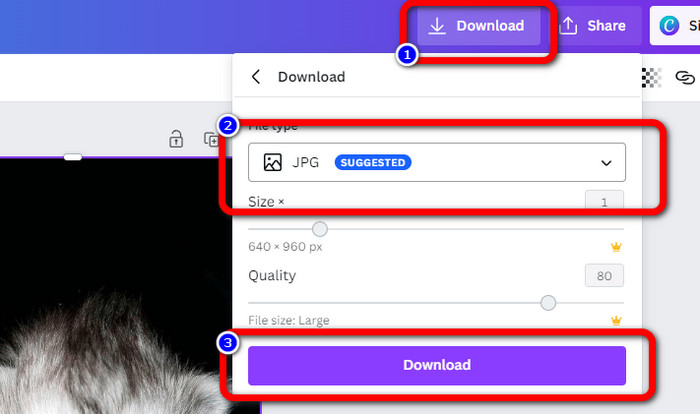
Převést PNG na JPG pomocí Convertio
Convertio je také schopen převést PNG na JPG. S pomocí tohoto online konvertoru obrázků můžete rychle změnit svůj PNG na JPG. Convertio vám nabízí jednoduchý způsob, jak převádět obrázky. Díky uživatelsky přívětivému rozhraní je srozumitelnější pro všechny uživatele, zejména začátečníky. Kromě toho podporuje různé formáty obrázků, jako jsou PNG, GIF, BMP, SVG a další. Tento konvertor obrázků také podporuje proces dávkové konverze. S touto vynikající funkcí můžete okamžitě převést více obrázků současně. Kromě obrázků můžete také převádět soubory videa, zvuku a dokumentů. Tímto způsobem nemusíte hledat další online nástroj. Při použití bezplatné verze však lze nahrát pouze 100 MB. Chcete-li přidat maximální velikost souboru, musíte si zakoupit plán předplatného. Můžete si také zakoupit drahý plán a zažít neomezené množství.
Krok 1: Přejděte do prohlížeče a hledejte Convertio. Když jste na hlavní webové stránce, klikněte na Vyberte Soubory knoflík. Otevřete fotografii PNG ze souboru v počítači a nahrajte ji.
Krok 2: Pokud chcete provést dávkový převod, klikněte na Přidejte další soubory knoflík. Umožňuje nahrát více souborů obrázků. Poté z možností formátu vyberte JPG soubor jako výstupní formát.
Krok 3: Po nahrání a nastavení výstupního formátu klikněte na Konvertovat knoflík. Proces převodu začne okamžitě. Po dokončení procesu klikněte na Stažení uložíte je do přiřazeného umístění souboru.
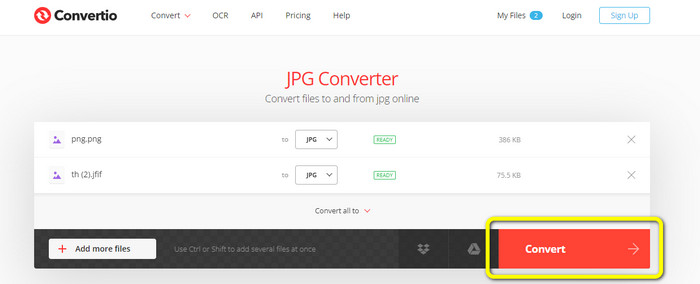
Část 3. Jak přepnout PNG na JPG offline
Převeďte PNG na JPG pomocí Video Converter Ultimate
Video Converter Ultimate je jedním z nejvýraznějších offline konvertorů obrázků. Tento konvertor ke stažení vám umožní rychle převést PNG na JPG. Nabízí vysokou rychlost převodu, takže můžete převést mnoho souborů v krátkém čase. Kromě toho můžete převádět více souborů najednou, protože má proces dávkové konverze. Video Converter Ultimate také podporuje různé formáty obrázků. Zahrnuje PNG, BMP, WEBP, TIF a další. Tento offline převodník obrázků má intuitivní rozhraní a jednoduché kroky pro převod. Tímto způsobem mohou profesionální i neprofesionální uživatelé převádět obrázky bez námahy. Navíc můžete k tomuto převodníku přistupovat na počítačích Mac i Windows. Pomocí jednoduchých kroků níže převeďte PNG na JPG na Mac nebo Windows pomocí Video Converter Ultimate.
Krok 1: Stáhněte si Video Converter Ultimate na vašem Windows nebo Mac. Spusťte program po procesu instalace. Můžete zasáhnout tlačítko Stáhnout níže pro přístup k převodníku.
Stažení zdarmaPro Windows 7 nebo novějšíBezpečné stahování
Stažení zdarmaPro MacOS 10.7 nebo novějšíBezpečné stahování
Krok 2: Vybrat Panel nástrojů panelu, když se rozhraní zobrazí na obrazovce. Poté vyberte Převodník obrázků Nářadí. Po kliknutí na něj se objeví další rozhraní.
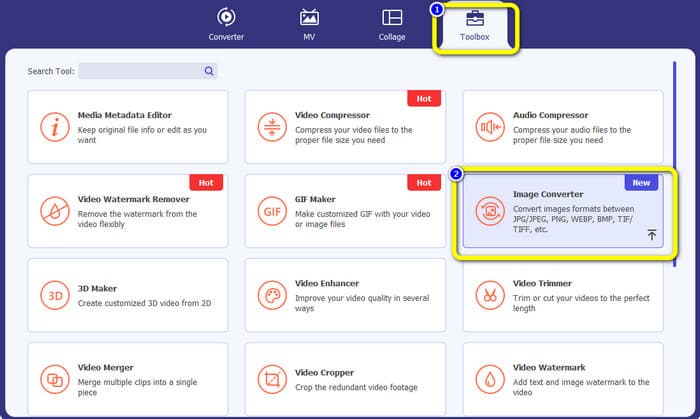
Krok 3: Klikněte na ikonu + ikona. Poté vyberte obrázek PNG když se na obrazovce objeví složka vašeho počítače.
Krok 4: Pokud chcete provést dávkový převod, klikněte na Přidat zdrojový soubor knoflík. Poté přejděte na Převést vše na a vyberte formát souboru JPG.
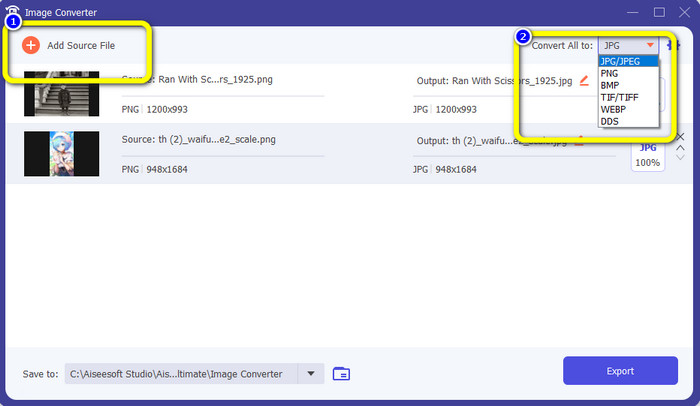
Krok 5: Klikněte na ikonu Vývozní tlačítko pro uložení finální fotografie po převodu. Poté můžete otevřít fotografii JPG ze složky souborů.
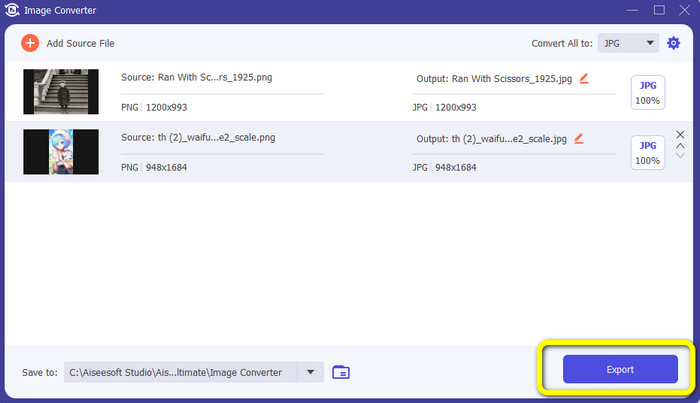
Část 4. Převod PNG na JPG pomocí mobilního zařízení
Převést PNG na JPG pomocí PNGtoJPG
Pokud se chcete naučit, jak převést PNG na JPG pomocí iPhone a Android, použijte aplikaci PNGtoJPG. Toto je bezplatná aplikace ke stažení vhodná pro iPhone a Android. Umožňuje vám snadno a okamžitě převádět soubory obrázků. Má také základní postup pro konverzi. Tímto způsobem mohou tuto aplikaci používat všichni uživatelé, především neprofesionální uživatelé. Aplikace PNGtoJPG navíc nabízí rychlý proces převodu, takže je to pohodlné. Bohužel na rozdíl od jiných konvertorů obrázků nepodporuje proces dávkové konverze. Obrázky tedy musíte převádět ručně, což je časově náročné.
Krok 1: Nainstalujte PNG do JPG aplikace z vašeho Apple Store nebo Play Store. Poté jej spusťte.
Krok 2: zmáčkni Načíst fotku možnost z centrálního rozhraní po spuštění aplikace. Poté se vaše fotografie zobrazí na obrazovce. Vyberte fotografii PNG, kterou chcete převést.
Krok 3: Přejděte do pravého horního rohu obrazovky a klikněte na Převést a uložit knoflík. Poté, když se na obrazovce objeví další možnost, vyberte Uložit jako JPEG volba. Tímto způsobem můžete převést svůj PNG na formát souboru JPG. Klikněte sem a dozvíte se, jak na to převést JPG na PNG.
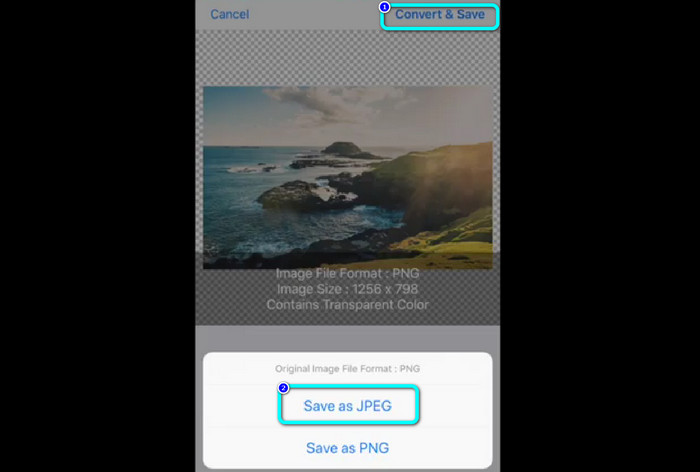
Část 5. Časté dotazy o převodu PNG na JPG
1. Jak převést PDF na JPEG?
Nejlepší metodou pro převod PDF do JPG je použití online softwaru PDF zjednodušené. Klikněte na ikonu Nahrát PDF k nahrání knoflík. Poté vyberte soubor PDF ze své složky. Přejděte do pravé horní části rozhraní a klikněte na Konvertovat knoflík. Nakonec z možnosti formát vyberte formát JPG.
2. Jak otevřu soubory PNG ve Windows 11/10?
Nejlepší způsob je otevřít složku v počítači. Přejděte do složky, kde se nachází obrázek PNG. Poté klikněte pravým tlačítkem na obrázek a vyberte otevřeno volba.
3. Jak mohu zdarma převést soubory JPG?
Můžeš použít FVC Free Image Converter pro převod souborů JPG zdarma. Bez ohledu na to, kolik obrázků potřebujete převést, nebude vám to účtovat ani korunu.
Závěr
Toto jsou nejlepší způsoby převést PNG na JPG pomocí online a offline konvertorů obrázků. Pokud však dáváte přednost dostupnému konvertoru obrázků, použijte FVC Free Image Converter.



 Video Converter Ultimate
Video Converter Ultimate Screen Recorder
Screen Recorder



